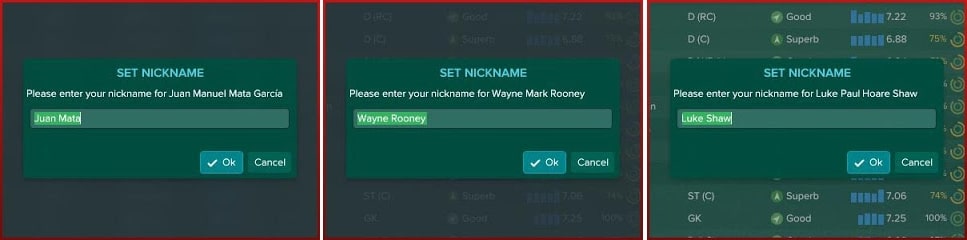Ce guide est fait pour compléter la mise en ligne des 3 skins de bases de Michaeltmurrayuk.
Ces conseils vous seront utiles pour des modifications mineures, et non pour une refonte complète d’un skin qui est bien plus compliquée que ce qui va suivre…
Arrêter l’effet flouté pendant les traitements
Une nouvelle fonctionnalité est née depuis Football Manager 2016, il s’agit d’un effet de flou qui apparaît lorsque l’écran principal n’est pas au point (ex : lors du traitement, l’enregistrement ou de répondre à un popup), mais si vous ne voulez pas de cet effet, il suffit simplement de le désactiver dans le dossier de votre skin utilisé. Pour ce faire, rendez-vous dans :
À l’intérieur de ce fichier, vous trouverez un fichier paper.xml, ouvrez-le et recherchez cette ligne :
Remplacez-la par :
Pour rendre l’arrière-plan plus clair, il faut ouvrir les deux fichiers paper.png dans un programme d’édition d’image (comme paint.net), puis ajuster l’opacité / transparence jusqu’à ce que vous en soyez satisfait. Encore une fois, si vous utilisez les skins par défaut, les anciens graphiques de FM16 sont inclus avec le skin de base, ce qui devrait vous faire économiser du temps en extrayant et en modifiant ces fichiers.
Modification du background (image de fond)
Football Manager peut changer directement de fond d’écran cette année, si vous utilisez les skins du mode FMT vous ne devriez pas avoir besoin de faire quelque chose pour les faire fonctionner, en revanche, si vous utilisez les skins du mode complet il y a des fichiers que vous devez modifier car ils ont une superposition solides sur le fond ce qui signifie que tout l’arrière-plan est l’affichage et vous ne pourrez pas le voir. Dans un des skins de base que vous avez téléchargé, vous devez parcourir ces deux endroits:
\graphics\boxes\custom\match\background\
Editez le fichier paper.png de chaque dossier dans un programme de retouche d’image pour augmenter la transparence de l’image. Le niveau de transparence dépend de vos préférences car il y a un équilibre à avoir entre voir le fond et rendre le skin lisible.
Modifications des graphismes du skin
Pour remplacer les graphiques suivants, vous devrez copier les graphiques que vous avez fait ou téléchargés dans les bons dossiers du skin que vous utilisez :
Gold Stars :
Silver Stars :
Pour obtenir les icônes de vue 2D (ballons, filets, joueurs) dans le jeu, ils ne doivent plus être dans le dossier skins et peuvent maintenant être installés directement à la place des fichiers existants dans « graphics ».
Modification police de caractère
Les paramètres de police sont maintenant contrôlés par les différents fichiers situés dans le dossier des polices. Pour les skins, l’auteur a inclus tous les fichiers de police par défaut pour vous éviter d’avoir à chercher. Pour modifier les polices il suffit simplement de changer les différentes variables déclarées dans les fichiers xml, tandis que pour changer la police réelle vous devrez copier la police que vous souhaitez utiliser dans le dossier de la police et ensuite mettre à jour les noms de polices dans les fichiers xml pour qu’ils correspondent à votre nouvelle police.
Modification des couleurs des polices
Les paramètres de couleur pour chaque skin sont contrôlés par le fichier settings.xml situé dans le dossier des paramètres.
Pour les skins de base, l’auteur a copié dans un endroit approprié pour vous, afin de changer les différentes couleurs utilisées par le skin – il vous suffit d’ouvrir le fichier settings.xml et de localiser la ligne correspondante à la couleur que vous voulez changer – les noms des couleurs et les commentaires permettent d’expliquer ce que la majorité des couleurs contrôlent.
Les couleurs sont déclarées dans les valeurs RVB, cette fourchette de 0 à 255, où Blanc : Rouge=255 Vert=255 Bleu=255 ainsi que Noir : Rouge=0 Vert=0 Bleu=0.
Pour localiser la valeur RVB d’une couleur que vous souhaitez utiliser, vous pouvez soit utiliser un programme de retouche d’image pour obtenir la valeur RVB de la couleur ou de taper des valeurs RVB dans google et il mettra en place plusieurs sites qui répertorient les valeurs RVB pour diverses couleurs.
Notez que tout ce fichier contient la plupart des paramètres de couleur de texte, certains articles sont en dur, d’autres sont déterminés par les fichiers XML individuels et quelques autres sont fixés par les fichiers XML dans le dossier des polices.
Aussi, vous pouvez modifier certaines des couleurs (comme celles des attributs) directement dans le jeu, menu Préférences -> interface-> Couleurs du thème
Pour que les modifications prennent effet
Si vous avez apporté des modifications aux skins de base (couleurs, polices, graphismes) vous aurez besoin d’aller dans Préférences -> Menu Interface et décocher « Utiliser la mise en cache afin de réduire les temps de chargement de page » si elle est cochée puis cocher « Recharger le thème lors de la confirmation des changements dans les préférences » puis cliquez sur confirmer et vos modifications doivent être appliquées, si vous avez déjà coché et décoché les cases requises un bouton « Recharger le skin » doit apparaître, si ce bouton apparaît, vous pouvez cliquer dessus même si le bouton de confirmation est grisé.
Crédits
Michaeltmurrayuk